


Осветление фрагмента
Осветление производят инструментом Dodge (Осветление). В его панели свойств, кроме списка кистей, расположено поле ввода Exposure (Экспозиция), определяющее силу воздействия. В раскрывающемся списке Range (Интервал) задается тоновый интервал, в котором будет совершаться осветление. Если установить здесь параметр Shadows (Тени), то при действии инструмента осветляются только тени, а средние тона и светлые участки остаются без изменений. Соответственно, выбор значений Midtones (Средние тона) и Highlights (Света) задает осветление в этих тоновых интервалах.
Фигура мужчины на заднем плане уж слишком темная и плохо видна (рис. 9.15,-а). Осветлим данный участок изображения.
1. Активизируйте инструмент Dodge (Осветление), поставьте величину экспозиции 20% и установите тоновый интервал Highlights (Света). Увеличьте масштаб фрагмента.
 а а
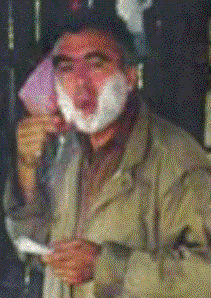 б б
Рис. 9.15. Фрагмент до (а) и после (б) осветления
2. Выберите для работы подходящую кисть (на наш взгляд, подойдет кисть размером 35 пикселов с размытыми краями).
3. Инструмент Dodge (Осветление) относится к рисующим. Проведите им по изображению. Короткими мазками кисти осветлите лицо, руки мужчины, верхнюю часть куртки, так, чтобы он стал лучше виден, однако не "выпадал" из композиции. Обратите внимание, что освещенность фигуры от головы к ногам усиливается. Поэтому, чтобы усилить действие инструмента, в области головы придется дважды коснуться одного и того же участка. Сохраните документ.
Совет
Разумеется, вы можете использовать этот инструмент и на других фрагментах изображения, где, как вам кажется, маловато света. Поэкспериментируйте и с использованием разного тонового интервала для инструмента Dodge (Осветление).



|